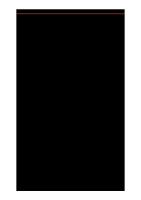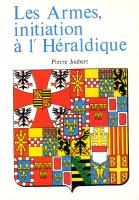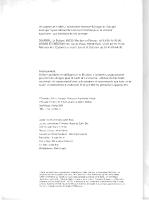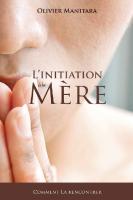1 Initiation À L'informatique [PDF]
Initiation à l’informatique Définition de l’informatique Le mot informatique a été proposé en 1962 ; il est formé d'
30 0 435KB
Papiere empfehlen
![1 Initiation À L'informatique [PDF]](https://vdoc.tips/img/200x200/1-initiation-a-lx27informatique.jpg)
- Author / Uploaded
- Ousmane Sambou
Datei wird geladen, bitte warten...
Zitiervorschau
Initiation à l’informatique
Définition de l’informatique Le mot informatique a été proposé en 1962 ; il est formé d'information et d'automatique. L'informatique est la science qui a pour objet le traitement automatique de l'information. L'information désigne ici tout ce qui peut être traité par l'ordinateur (textes, nombres, images, sons, vidéos...).
Définition de l’ordinateur L'outil utilisé pour traiter l'information de manière automatique s'appelle un ordinateur. L’ordinateur est une machine conçue pour réaliser des opérations informatiques, il peut calculer, mémoriser et communiquer.
Présentation de l’ordinateur
Modélisation
.
?
Les éléments indispensables Les quatre éléments indispensables pour travailler avec un ordinateur sont : l’unité centrale l’écran le clavier la souris
L’ unité centrale L’unité centrale est le cœur et le cerveau de l’ordinateur. En fait, c’est elle qui fait tout le travail. Elle est qualifiée de centrale parce que c’est vraiment le centre de la machine.
L’ écran L’écran sert donc seulement à montrer ce que la machine fait, pour qu on puisse la « comprendre » et contrôler le travail effectué.
Le clavier Le clavier sert à entrer du texte par exemple.
Il existe quatre groupe de touches sur le clavier : Le pavé alphanumérique Les touches de directions Le pavé numérique Les touches de fonctions
Le clavier 1. Touches aux fonctionnalités spécifiques
Logo de Windows : ouvre le menu "Démarrer" Echap: ferme un logiciel ou une fenêtre F1: aide
Le clavier 2. Touches de texte
Tabulation (deux flèches) : insère un espace, une tabulation dans le texte en cours de rédaction Verrouiller Maj : parfois représentée par une flèche entourée d'un cadenas, cette touche verrouille l'option de frappe "Majuscule". Une deuxième pression permet de désactiver l'option (sur de nombreux claviers, une petite lumière indique si l'option est activée ou désactivée)
Le clavier Maj (flèche pointant vers le haut) : pour taper une majuscule, vous devez simultanément appuyer sur la touche "Maj" et la lettre de votre choix. Pour les autres touches présentant des fonctions spécifiques, le fait de rester appuyé sur "Maj" active la fonction représentée par le logotype en haut de la touche (exemple: pour taper un point, vous devez appuyer simultanément sur "Maj" et ";") Alt Gr : Si vous appuyez simultanément sur "Alt Gr" et une touche qui présente 3 symboles, vous activez la fonction représentée en bas à droite de la touche (par exemple, Alt Gr + à = @) Retour (flèche pointant vers la gauche) : Efface le caractère à gauche du curseur Suppr : Efface le caractère à droite du curseur Entrée : Retour à la ligne
Le clavier 3. Touches d’écriture
Ces touches permettent de taper, lettre après lettre, votre texte. Elles assument aussi d'autres fonctions, comme nous le verrons plus tard. Qu’est-ce qu’un raccourci clavier ? Un raccourci clavier est une combinaison de touches pour effectuer une action prédéterminée. Pour les utiliser, il vous suffit d'appuyer simultanément sur une lettre ainsi qu'une touche spéciale : Control, Alt, Maj, Windows ou plusieurs d'entre elles. Par exemple, le raccourci Win + E permet d'ouvrir l'Explorateur de fichiers de Wiindows alors que Control + C copie le texte sélectionnné vers le Presse-papier.
La souris La souris, le rongeur pour PC La souris - de l'anglais mouse - est un périphérique très utile pour interagir avec le système. Plus intuitive que le clavier, la souris interprète les mouvements de votre main pour ensuite les transmettre au système informatique. Ce périphérique permet de dessiner, de cliquer, de naviguer sur le Bureau, etc.
La souris
La souris Types de bouton Il n'existe aucune norme à ce sujet: les constructeurs peuvent ajouter autant de boutons qu'ils le souhaitent. Cependant, on retrouve généralement 3 boutons principaux :
La souris Bouton gauche: Le bouton gauche constitue l'élément le plus important de votre souris. Vous pouvez vous en servir pour presque tout: effectuer un clic, ouvrir des logiciels, glisser déposer, etc. Bouton droit: On l'utilise généralement pour accéder à des fonctions supplémentaires. Le plus souvent, il s'agit de menus déroulants liés au fichier sélectionné - on parle alors de menus contextuels. Molette: La molette permet de faire défiler rapidement les éléments d'une page ou d'une fenêtre, de haut en bas ou de bas en haut. Cette fonction est très utile pour naviguer sur Internet ou pour lire de longs documents écrits. Bouton central: Généralement situé sous la molette, la fonction de ce bouton dépend du logiciel en cours d'exécution. Prenons l'exemple des navigateurs: si vous cliquez sur un lien avec le bouton de la molette, la nouvelle page va s'ouvrir dans une nouvelle fenêtre.
La souris Le curseur / pointeur Si vous êtes arrivé jusqu'ici, vous avez certainement compris à quoi sert le curseur de la souris. Généralement représenté sous forme de flèche blanche, il s'agit de la représentation visuelle de la souris Le pointeur peut également signifier à l'utilisateur des actions à venir ou en cours. Curseur
Signification
Cette flèche indique l'état par défaut du curseur. Le curseur est généralement représenté sous cette forme.
La souris Curseur obtenir sur Si seconde, une
Signification Un point d'interrogation indique que vous pouvez une aide ou plus d'informations concernant l'élément lequel vous pointez grâce au clic gauche de la souris. vous ne bougez pas la souris durant une bulle d'informations apparaît à l'écran.
Le cercle, qui peut parfois prendre la forme d'un sablier, signifie que le système est en cours de chargement. Windows traite l'information : il faut donc faire preuve de patience. L'icône est généralement accompagnée d'un ralentissement du système. Pour ce cas de figure, Windows est aussi en train de charger mais mobilise moins de ressources que lorsqu'il affiche un cercle. Les opérations sont en train de se réaliser en arrière plan: vous pouvez continuer à utiliser votre machine normalement.
La souris Curseur
Signification
Cette barre indique un emplacement de texte. En cliquant sur le bouton gauche, vous allez accéder à une zone de texte. Il vous sera alors possible de modifier et d'ajouter des caractères dans le champ prévu à cet effet. L'icône de la main se rencontre principalement sur Internet. Il apparaît au-dessus d'un lien hypertexte ou de tout autre élément sur lequel vous pouvez agir en cliquant sur le bouton gauche. Les flèches directionnelles signalent la possibilité de déplacer un élément. Pour ce faire, cliquez sur l'élément puis déplacez votre souris où bon vous semble. Ces deux flèches indiquant une direction opposée permettent de redimensionner un élément, comme par exemple la fenêtre d'un logiciel. Vous pouvez les trouver dans les coins des fenêtres ouvertes, si le redimensionnement est possible.
La souris Types de clic Les boutons de la souris peuvent eux-aussi faire l'objet de combinaisons. En voici quelques unes: Clic gauche : le clic le plus commun. Vous pouvez vous en servir dans de très nombreux cas, notamment pour cliquer sur des liens Internet. Double clic : pour l'effectuer, il vous faut cliquer deux fois de suite sur le bouton gauche de la souris. Le double clic vous permet d'ouvrir des fichiers ou des logiciels depuis l'Explorateur de Windows - pour lancer des logiciels depuis le menu Démarrer, un seul clic suffit. Clic droit : généralement utilisé pour ouvrir un menu contenant des options additionnelles, les menus contextuels. Clic central : si votre souris est équipée de ce bouton, vous allez pouvoir rapidement accéder à des fonctionnalités supplémentaires de vos logiciels. Faire défiler : Bien qu'il ne s'agisse pas d'un clic à proprement parler, faire défiler le contenu de la page à l'aide de la molette est une fonctionnalité très appréciable.
SYSTÈME D’EXPLOITATION: Le système d'exploitation d'un ordinateur ou d'une installation informatique est un ensemble de programmes qui remplissent deux grandes fonctions : gérer les ressources de l'installation matérielle en assurant leurs partages entre un ensemble plus ou moins grand d'utilisateurs ; assurer un ensemble de services en présentant aux utilisateurs une interface mieux adaptée à leurs besoins que celle de la machine physique. Un système informatique est un ensemble de matériels et de logiciels destinés à réaliser des tâches mettant en jeu le traitement automatique de l'information. La communication d'un tel système avec le monde extérieur est assurée par des organes d'accès ; ceux ci permettent également une interaction avec des dispositifs physiques que le système informatique est chargé de surveiller ou Piloter.
La fonction d'un système informatique est la fourniture de prestations (services) capables d'aider à la réalisation de problèmes usuels : Gestion de l'information : stockage, désignation, recherche, communication, protection contre les intrusions ou les incidents ; Préparation et mise au point de programmes ; Gestion de l'ensemble des ressources pour permettre l'exploitation des programmes (c'est−à−dire création d'un environnement nécessaire à l'exécution du programme). Gestion et partage de l'ensemble des ressources (matériels, informations,...) entre l'ensemble des usagers. On peut considérer que cet ensemble de prestations, fournies par le système d'exploitation, constitue pour l'usager de ce système, une machine nouvelle qualifiée d'abstraite ou de virtuelle, par opposition à la machine physique réalisée par l'assemblage de composants matériels. Logiciel d'application ; Logiciel de base ; Machine physique
Fonctions du système d'exploitation Les principales fonctions du système d'exploitation peuvent être classées hiérarchiquement : • Le noyau, • Gestion de la mémoire centrale, • Organisation des entrées−sorties, • Le système de gestion de fichiers, • Le multiprocessing.